从SG350和SG550上的嵌入式探针卸下设备
目标
本文档旨在向您展示如何从SG350和SG550系列交换机上的嵌入式探针中删除设备。
简介
FindIT网络管理应用可自动发现网络,并使网络管理员能够配置和监控所有受支持的思科设备,例如思科交换机、路由器和无线接入点。它还会通知管理员任何可用的固件更新,或者不再享受保修或不再受支持合同覆盖的任何设备。FindIT Network Manager是一个分布式应用程序,由两个独立的组件或接口组成:
· FindIT Network Manager安装在网络中方便的位置。每个探测功能都与一个管理器相关联。
· FindIT Network Probe - FindIT Network Probe实例安装在网络中的每个站点。探测功能执行网络发现并直接与每台思科设备通信。
从Manager界面,您可以获得网络中所有站点状态的高级视图,并在要查看特定站点的详细信息时连接到安装在特定站点的探测器。探测功能还允许连接到本地网络的设备的管理器功能。
当网络中发生配置更改时,您可能需要删除设备,或者不再希望在FindIT拓扑中看到该设备。也许您将该设备移至其他网络,或者购买了新设备来更换旧设备。本文描述删除设备的简单过程。请记住,您只能删除脱机设备;如果重新添加该设备,则会再次发现该设备。
要了解有关FindIT Network Manager和Probe的更多信息,请单击链接: 思科FindIT网络管理.
要了解如何启用嵌入式探针,请参阅以下文章: 在SG350和SG550系列交换机上启用嵌入式FindIT探头.
适用设备
· SG350
· SG550
软件版本
· 2.4.5.53
从嵌入式探测器中移除设备
步骤1:登录交换机的网络配置页面。
注意: 我们将使用SG550X-24交换机。
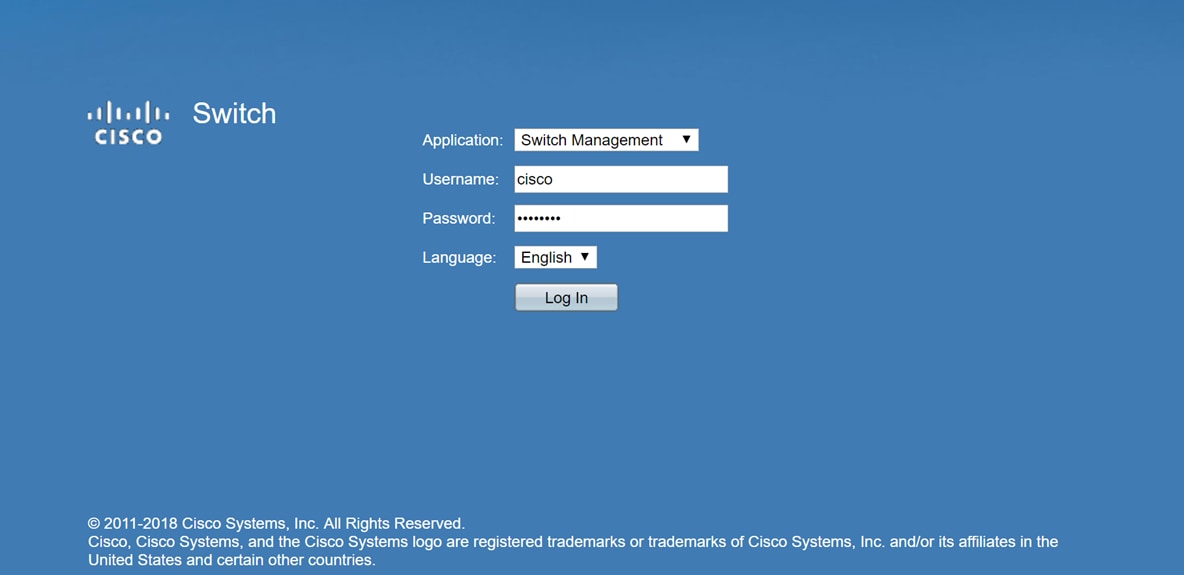
第二步:单击图形用户界面(GUI)右上角的FindIT图标以访问FindIT网络探测器。

步骤3.(可选)另一种访问FindIT网络探测功能的方法是在统一资源定位符(URL)中输入交换机IP地址,其中https://位于交换机IP地址之前,4443位于交换机IP地址之后。在本演示中,我们输入了https://192.168.1.113:4443。然后按键盘上的Enter。它应该将您重定向到FindIT Network Probe页面。
注意: 您必须登录到交换机才能使此操作生效,否则将进入登录页面以让您登录。如果收到证书错误,请继续访问网页。

第四步:选择要删除的设备。在本例中,我们将选择SG550X-24,在FindIT探测功能拓扑中它是红色的。
注意: 确保设备在嵌入的FindIT探测器上显示为脱机,否则您将无法将其从FindIT中删除。
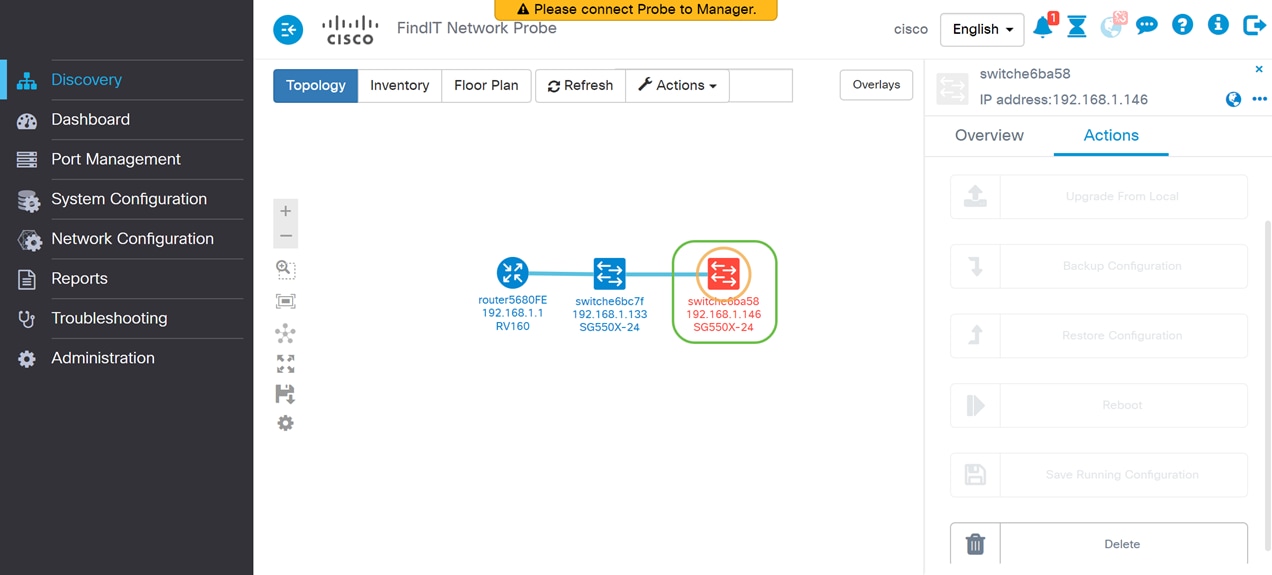
第五步:在右侧菜单中,单击Actions选项卡,然后按Delete。
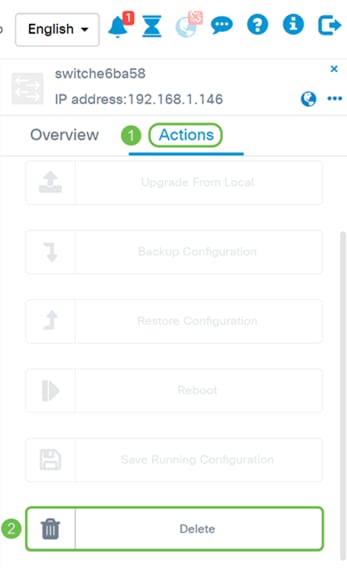
结论
现在,您应该已经成功地从SG350或SG550系列交换机上的嵌入式探针中删除了设备。
修订历史记录
| 版本 | 发布日期 | 备注 |
|---|---|---|
1.0 |
05-Feb-2019
|
初始版本 |
 反馈
反馈